系统更新怎么关闭?系统一般都是可以自动更新的,但是更新之后并不都是很好的,所以有一些用户并不是很想更新系统,在这种情况下就需要关闭自动更新,下面是小编整理的系统更新怎么关闭攻略,一起去看看吧!

系统更新怎么关闭
1、首先我们是需要点击Win10系统里面的开始菜单,之后我们就可以点击电脑李曼的控制面板了。
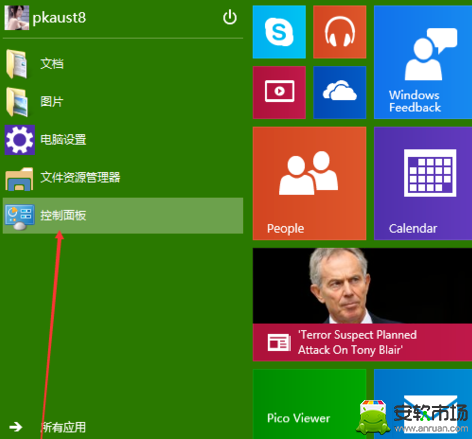
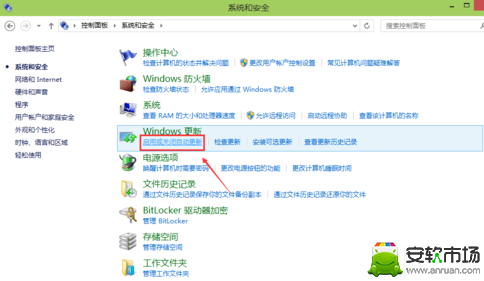
2、然后我们在控制面板页面里面找到【系统和安全】
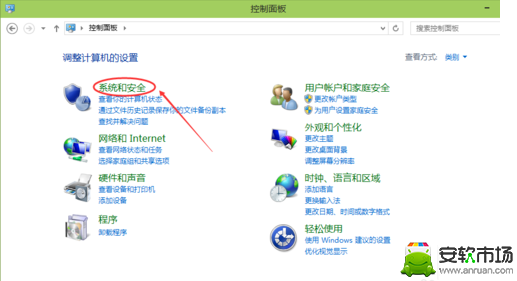
3、然后我们就在这个里面点击【Windows更新】,再点击下面的【启用或关闭自动更新】
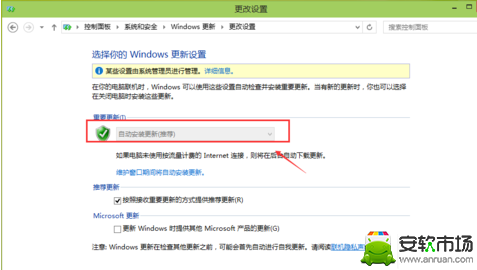
4、在这里面我们就可以进行设置了,这里可以关闭自动更新。
5、最后我们点击更改设置界面里的维护窗口期间将自动安装更新,打开自动维护,将允许预定维护在预定时间唤醒我的计算机前面的钩子去掉,然后点击确定。
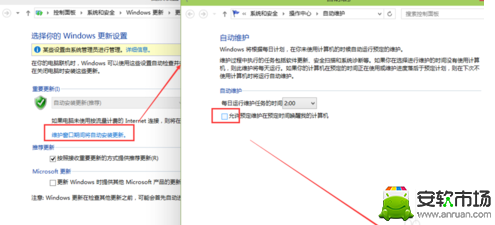
以上就是小编整理的系统更新怎么关闭攻略,关注11ba了解更多游戏内容!
















